对全景摄影师来说,拥有一颗追求极限画质的心,无疑非常重要。现在有一个“好方法“:无论你是使用单反拍全景,还是用便携式的一体全景相机,它都能帮助你大幅度地提升画质。
接下来,让我们来一起欣赏两幅高清的优秀全景照片,具有挑战性的是,这两幅图分别在暗光和光线对比大的场景下拍摄:
“深秋残影”(由郭育青拍摄):
“明暗相逢”(由郭育青拍摄):
看到如此高清,将亮暗部细节都很好地记录了下来的全景图,也许很多小伙伴们都会以为这两幅图是单反拍摄的。
然而,这两幅全景图幕后的真正功臣,其实是“它”:

QooCam拍摄“深秋残影”现场
“它”——便是由【 看到科技 】于今年5月推出的全景/3D二合一相机QooCam,其在直立模式下,可一键拍摄360°全景视频/图片。
相比市面上其他全景相机,QooCam所拍摄的全景图的画质令人惊艳,其背后的“秘诀”,便是利用QooCam的DNG 8拍摄模式,再配合软件Raw+进行降噪和提升画质处理,最终营造出全景照片的极高清画质!
我们可以先来看一组对比图:
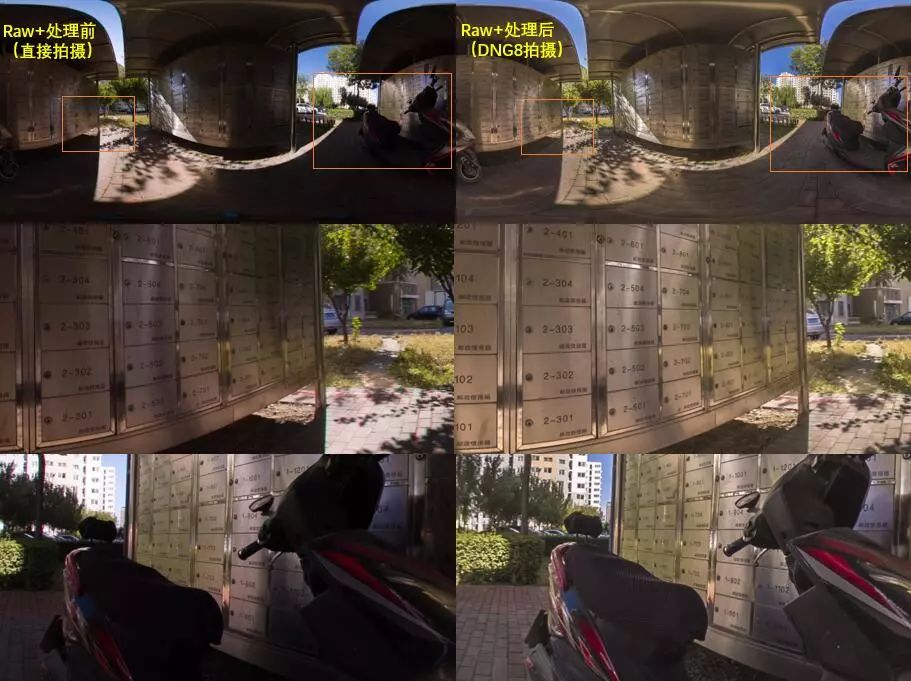 raw+处理前(直接拍摄)VS raw+处理后( DNG8拍摄)
raw+处理前(直接拍摄)VS raw+处理后( DNG8拍摄)
 局部放大图
局部放大图
 局部放大图
局部放大图
从以上对比可以看出,使用QooCam的DNG8模式拍摄并用Raw+处理后,全景照片的画质比之前得到了明显的提高!不仅仅其画面中噪点明显减小,而且动态范围也得以扩大,亮部和暗部的细节均得到了很好地展现。
而想要达到这种大幅度提升全景照片画质的效果,也十分简单,我们只需要做以下三步:
一、 QooCam一键拍摄
通过WIFI连接QooCam和手机APP,在APP中选择DNG8模式,按下拍摄键,相机会在很短的时间内自动连拍八张DNG原始图片。
小贴士:拍摄时可手动调整参数,一般情况下确保主体高光部分不过曝。

二、Raw+渲染处理
将八张DNG图片导入电脑,用软件 Kandao Raw+将其合成为一张更高质量的DNG文件。
“Kandao Raw+”,是【看到科技】于今年所推出的一款轻量型Raw图片处理软件,能在弱光环境下提升暗部细节表现力,强力降噪,扩大动态范围。
温馨小贴士:如何使用Raw+处理DNG8
1. 下载软件Raw+与插件DNG Concerter(PC端):https://www.kandaovr.com/cn/software/
2. 打开Raw+并点击左上角的“添加”:
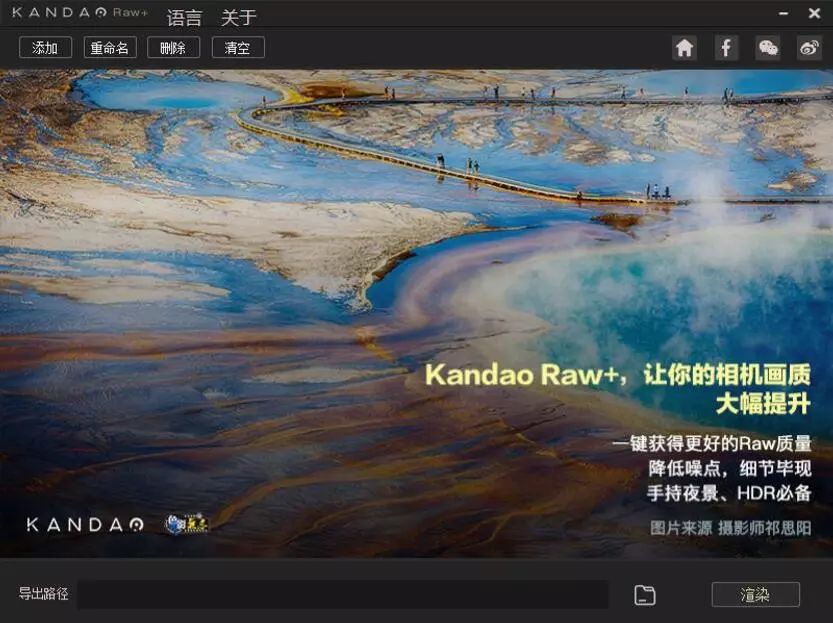
3. 选择一组DNG 8文件中其中一张导入,Raw+会自动导入同一组的其他7张DNG图:
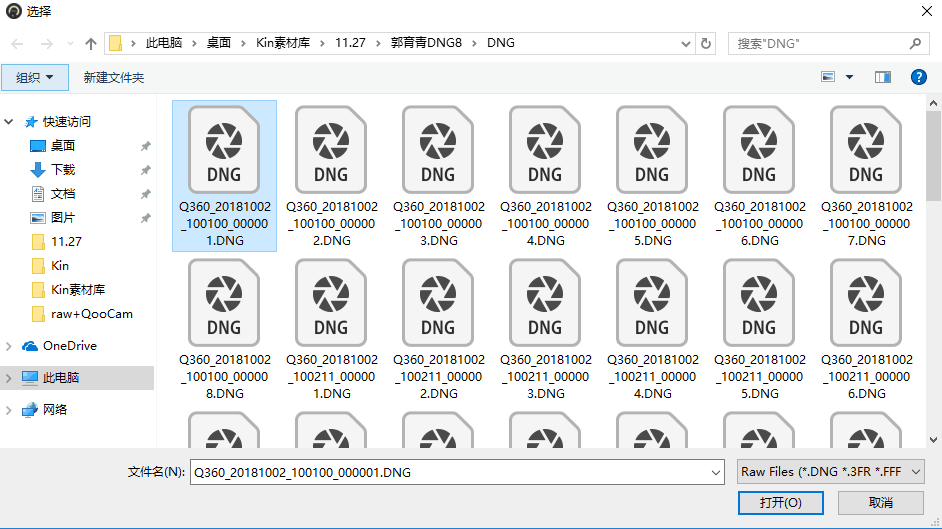
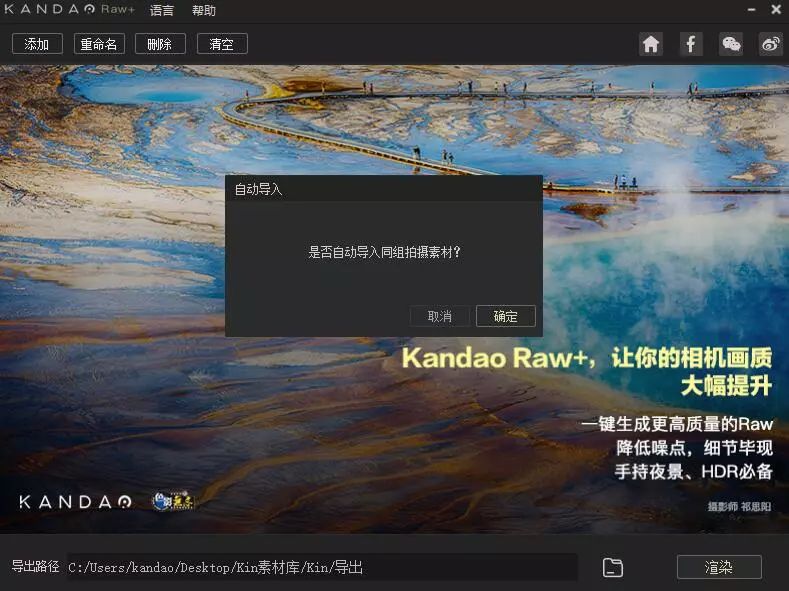

4. Raw+一般默认列表中的第一张图片作为对齐的参考图,对多张 Raw 图片进行 自动对齐,合并列表中的所有 Raw 图片后输出一张 DNG 图片。
Raw+允许更改参考图片,只需选中其他图片拖动到第一张的位置即可:
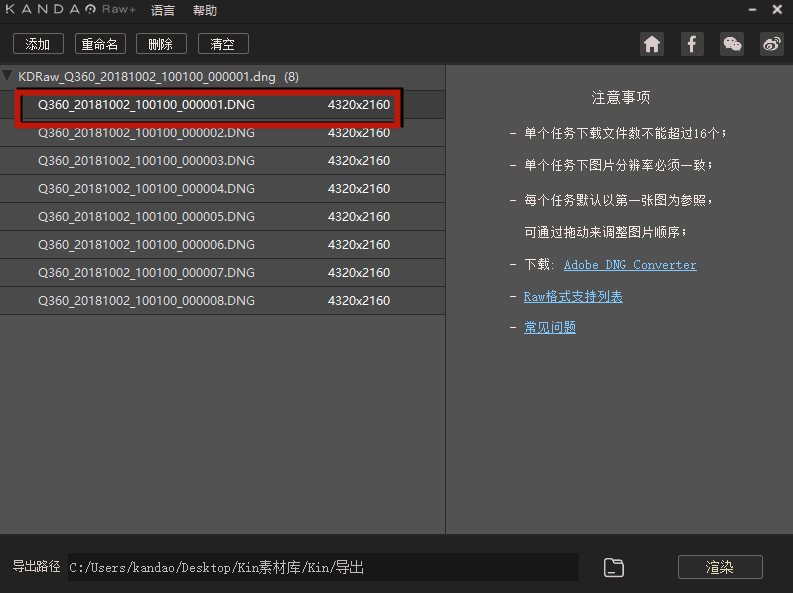
5. 在界面右下角指定输出目录,单击“渲染”:
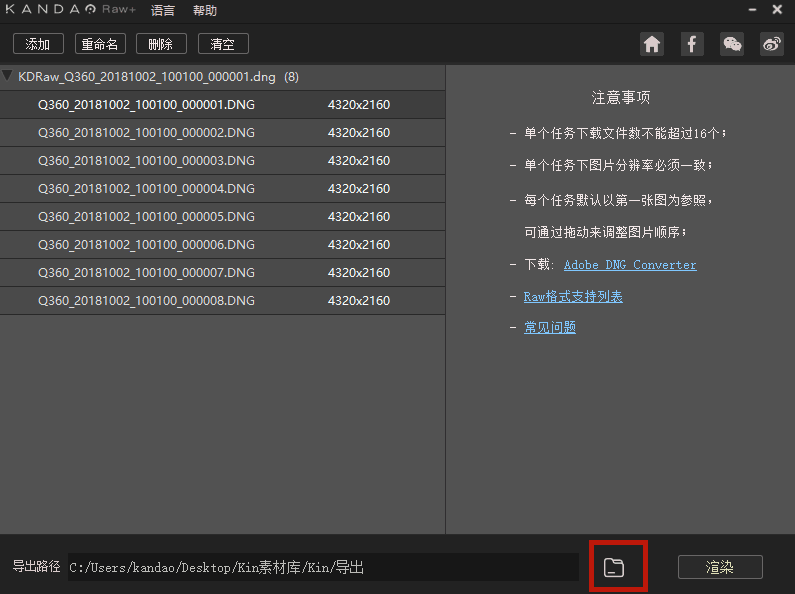
6. 完成,输出一张 DNG 图片:
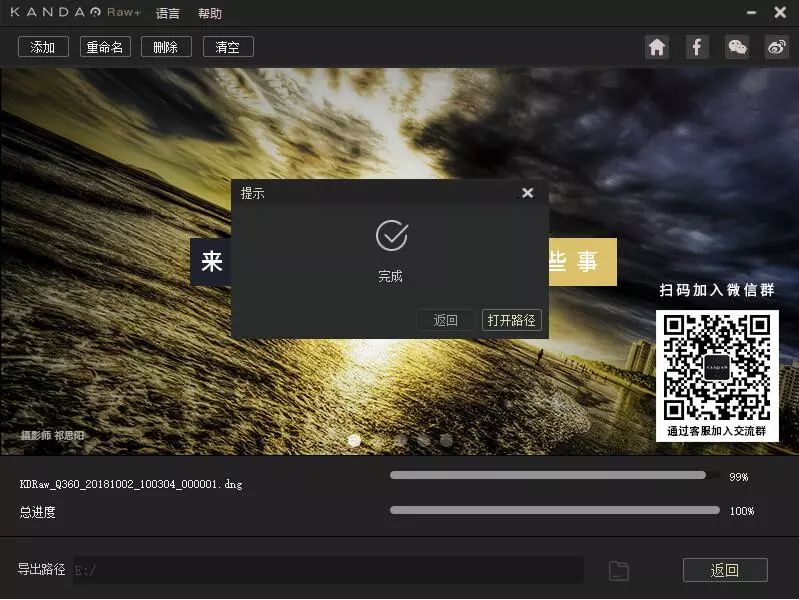

输出一张DNG
三、QooCam Studio进行拼接
将Raw+合成的DNG图片导入LR/PS进行调色,导出jpg文件。再将jpg文件放到软件QooCam studio里进行自动拼接。
QooCam Studio 下载链接(PC端软件): https://www.kandaovr.com/cn/software/

打开QooCam Studio,单击“添加”JPG照片。在“编辑”页面手动通过调整 平移/倾斜/滚动参数 ,然后单击“渲染”。
转到渲染页面,选择格式并单击“渲染选定项”。
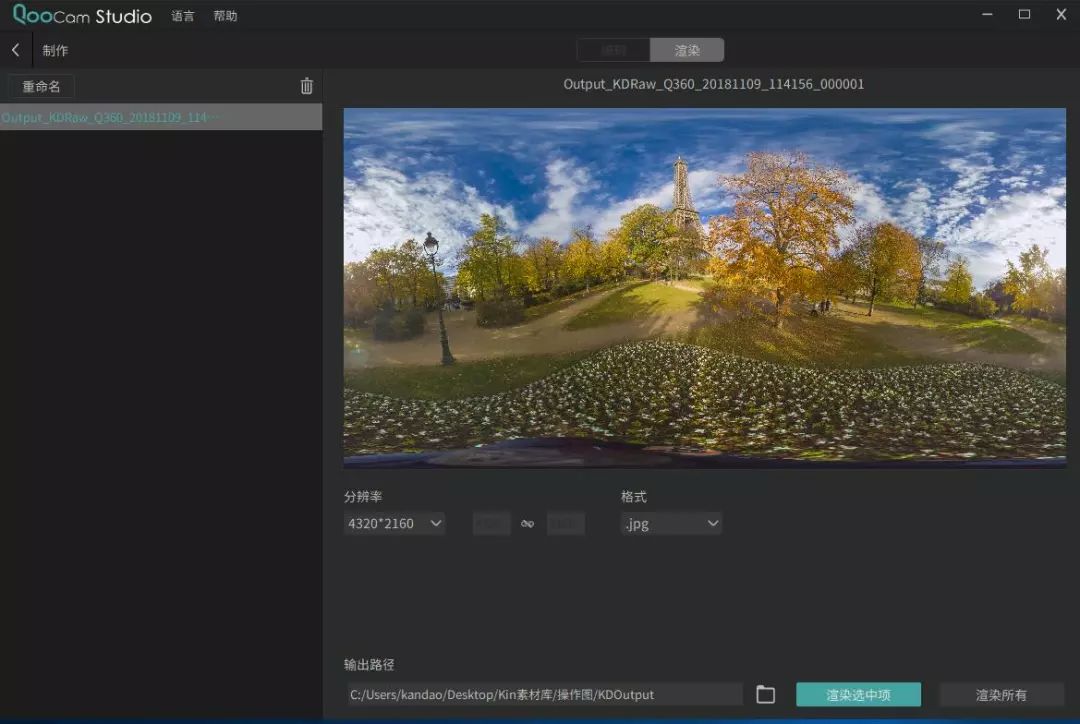
无需几秒,QooCam Studio便能轻松完成自动拼接,一张画质大幅度提升的全景照片便由此诞生~






